上面這段是取自Apple官網iPhoto介紹。
Apple在2012年3月7日的發表會上,除了介紹新一代的iPad,也介紹了在iOS上執行的iPhoto。光用文字敘述很難看出它的吸引力,我們來看影片好了。
| 照片瀏覽 |
一開啟就是照片瀏覽的畫面。每個相簿都會在這邊列出來,其中自己設定的相簿是灰色外框,照片串流以及相機膠卷是藍色外框,編輯過的相片會有綠色相框。下方功能列主要是瀏覽模式的差別。
點進相本之後,會變成這樣的畫面。上方四個小圖示功能分別是:顯示照片列、共享、EXIF資訊、編輯前後比對等功能。
共享看得出來,支援Twitter、Flickr、Facebook這些較大的站。日誌是等等會介紹的功能。
EXIF資訊,如果有在玩攝影的應該都知道,會顯示你拍照的地點、快門、光圈等等資訊。
| 日誌 |
日誌要單獨拉出來講,主要是因為它值得我費這個功夫啊!你把相片加進日誌之後, 會像是這樣的排列。
其實我不太清楚它怎麼判斷哪張要大哪張要小,不過沒關係,這些都是可以調整的。你可以移動位置,調整大小等功能。不過比較奇怪的是,編輯這部分的時候,畫面強制旋轉成橫的,十分詭異。iPhone4在使用這功能的過程,只能說是十分的不順暢,看來A5X還是有其存在的必要性。
除了一般的照片之外,你也可以在裡面加上一些
這部分單獨挑出來講的原因就是這個共享了。看到iCloud了沒有?
是的,它可以分享到網路上!處理要花上一點時間,應該有個三五分鐘跑不掉。畢竟要將照片處理過再上傳到iCloud。但是這網址實在悲劇,不透過email還真記不住。而且最嚴重的是,你不開手機就沒辦法知道網址,雖然分享到iCloud上,但並沒辦法從iCloud上進入你的日誌,根本慘劇。但還是不可否認,iCloud總算能夠分享照片啦!只是沒很好用就是。
| 照片編修 |
照片編輯的部分還真不知道該怎麼介紹。基本的剪裁、旋轉、黑色色階、對比、亮度、飽和度,還有藍天調整、綠葉調整、膚色調整等針對性的調整。都是功能點選之後,在下方拉一拉就可以搞定的調整。
在調整顏色的功能中,也可以在照片上長按,會出現四方向的箭頭,直接往不同方向就有不同的調整,十分的方便。
另外一個特點就是筆刷跟濾鏡囉。這兩種的選擇方式都十分的華麗啊,跳脫在畫面外,以扇形展開讓你選擇需要的功能。
使用筆刷的時候記得先到右下角設定中,打開顯示描邊,才會有粉紅色的範圍跟你說塗了哪些地方。在筆刷刷頭右邊的小圖示,可以開啟邊界偵測,它會自動偵測哪些是塗超過的範圍,但畢竟電腦不是人腦,真的判斷還是要靠自己。
| 使用心得 |
沒機會使用Photoshop Touch,不是很能確定是不是有比較好用。但是iPhoto是款使用iOS5.1內隱藏功能的犯規App啊!基本上這套是功能不錯、介面美觀、而且吃iCloud分享功能的照片編輯軟體,價錢相對也比較平易近人,並且支援iPhone 4及iPad 2以上裝置。最大的缺點就是在iPhone上使用會明顯感覺到有延遲的狀況,不知道在A5裝置上有沒有比較好。iPhoto絕對有資格與Keynote爭奪最值得購買的Apple官方App第一名的地位。
| 推薦程度 |


















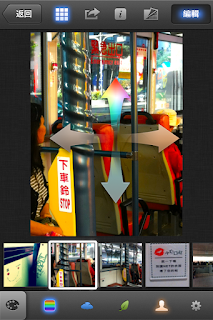




沒有留言:
張貼留言